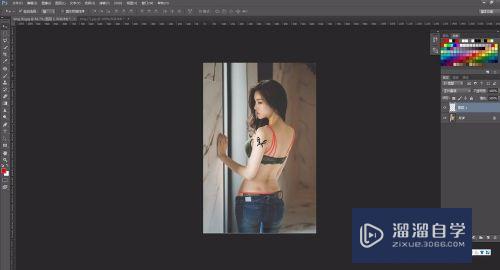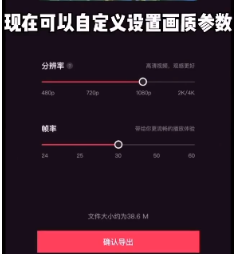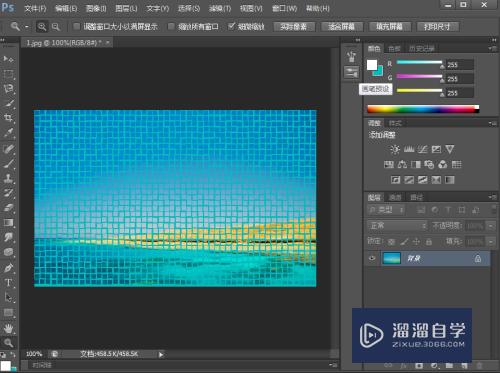CAD2019怎么进行填充剖面图(cad如何填充剖面图)优质
在CAD软件里面绘制工程图纸。我们还经常需要添加一个剖面图。这样才能更好的看清楚工程的情况。无可更好的提现剖面图的内容。我们还需要进行填充。那么CAD2019怎么进行填充剖面图?一起来学习下吧!
图文不详细?可以点击观看【CAD免费视频教程】
工具/软件
硬件型号:戴尔灵越15
系统版本:Windows7
所需软件:CAD2019
方法/步骤
第1步
打开CAD2019软件。进入主界面如图。我们任意画几个封闭的线框
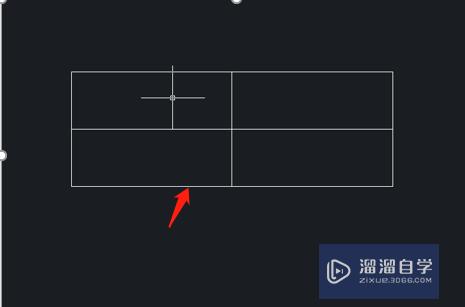
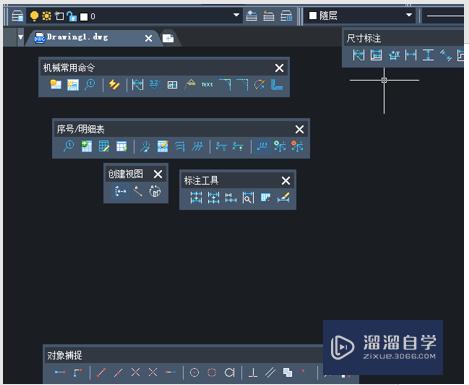
第2步
在命令栏输入H命令。弹出如图提示。选择剖面线填充命令
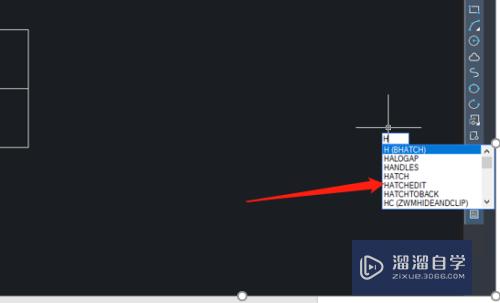
第3步
回车。弹出进入剖面线对话框。选择斜杠如图
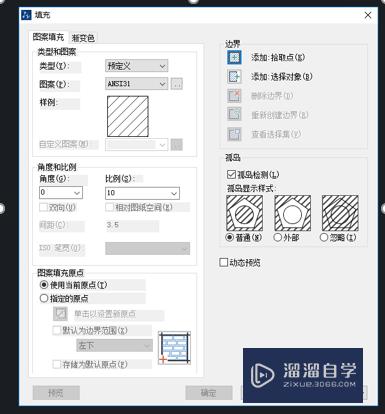
第4步
选择选取点命令。为选取封闭区域任何一个点
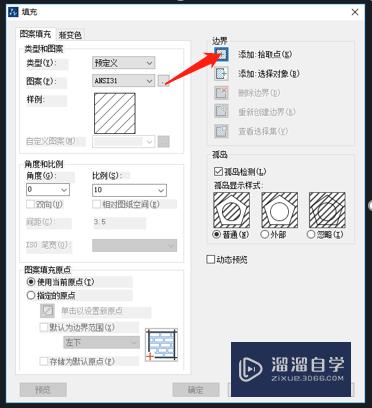
第5步
如图选中CAD线框物包叮区域
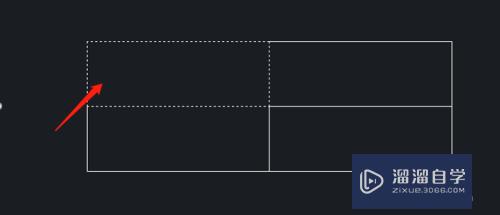
第6步
敲击空格或者回车。我们实现填充功鬼槐能。如昆鬼图:
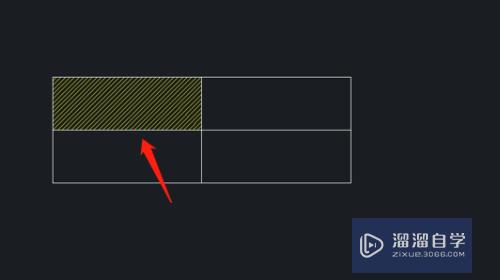
以上关于“CAD2019怎么进行填充剖面图(cad如何填充剖面图)”的内容小渲今天就介绍到这里。希望这篇文章能够帮助到小伙伴们解决问题。如果觉得教程不详细的话。可以在本站搜索相关的教程学习哦!
更多精选教程文章推荐
以上是由资深渲染大师 小渲 整理编辑的,如果觉得对你有帮助,可以收藏或分享给身边的人
本文标题:CAD2019怎么进行填充剖面图(cad如何填充剖面图)
本文地址:http://www.hszkedu.com/68533.html ,转载请注明来源:云渲染教程网
友情提示:本站内容均为网友发布,并不代表本站立场,如果本站的信息无意侵犯了您的版权,请联系我们及时处理,分享目的仅供大家学习与参考,不代表云渲染农场的立场!
本文地址:http://www.hszkedu.com/68533.html ,转载请注明来源:云渲染教程网
友情提示:本站内容均为网友发布,并不代表本站立场,如果本站的信息无意侵犯了您的版权,请联系我们及时处理,分享目的仅供大家学习与参考,不代表云渲染农场的立场!